Avancerad produkthantering
![]() Avancerad produkthantering ger dig full kontroll över produkterna i din webbutik. Den här sidan kommer att avslöja alla hemligheter som produkthantering har och ge dig användbara råd för att dra maximal nytta av den. Innan du läser det här kapitlet råder vi dig att först läsa det föregående kapitlet om grundläggande produkthantering.
Avancerad produkthantering ger dig full kontroll över produkterna i din webbutik. Den här sidan kommer att avslöja alla hemligheter som produkthantering har och ge dig användbara råd för att dra maximal nytta av den. Innan du läser det här kapitlet råder vi dig att först läsa det föregående kapitlet om grundläggande produkthantering.
Navigera till Hantering > Produkter och lägg till en ny produkt eller välj en produkt att redigera.
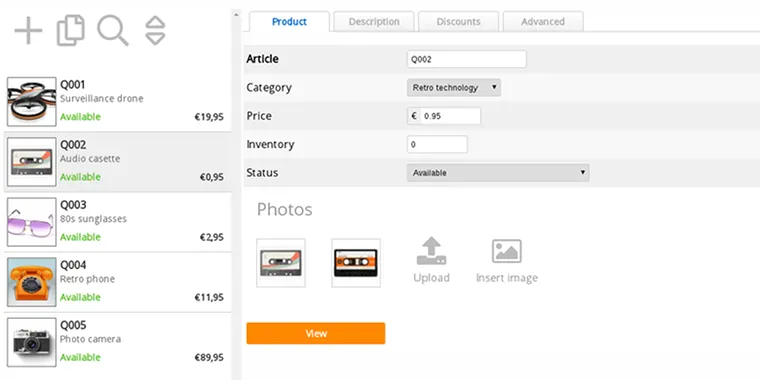
Mångspråkiga namn och beskrivningar
Klicka på fliken BeskrivningBeroende på språkskonfigurationen för din butik finns det inmatningsfält för de olika språk som din butik finns tillgänglig på. Du behöver inte lägga till en ny produkt för varje språk. I de här fälten kan du ange produktnamnet och produktbeskrivningen på alla de språk som är inställda i din butik.
Uppladdning av extra foton och tillägg av produktvideor
Du kan använda beskrivningsfältet för att lägga till ytterligare objekt:
- Uppladdning av mer än 5 foton
- Anslutning av en PDF-katalog
- Överföring av MP3- eller OGG-filer
- Tillägga produktvideor
- Lägga till sociala plugins (gilla, dela, ...)
Textredigeraren fungerar på samma sätt som för redigering av sidor, vilket förklaras senare i Redigering av texter och webbsidor.
Du hittar mer information om hur du bifogar dessa objekt i avsnittet Insättning av bilder, PDF-filer, videor och andra objekt.
Rabatter
Klicka på fliken RabatterMed denna kraftfulla funktion kan du ange rabatter för enskilda produkter.
Det här alternativet förklaras separat i den här wikin i avsnittet kvantitetsrabatter och kundgruppspriser.
För rabatter som gäller för hela butiken använder du rabatter och tilläggsavgifter.
Reserveringar
Klicka på fliken ReserveringarProdukter eller tjänster som kunderna kan boka, t.ex. bastu, cyklar, bed & breakfast etc., kan kopplas till en kalender. Kunden kan välja datum, tid och varaktighet för bokningen.
Det här alternativet förklaras separat i den här wikin i avsnittet reservationssystem.
Avancerat
Klicka på fliken AdvancedÖverst hittar du ikonerna för att navigera till olika delar av produkthanteringen. De förklaras närmare i den här wikin. Under ikonerna hittar du ett formulär med avancerade produktalternativ. Vi förklarar var och en av dem på den här sidan.
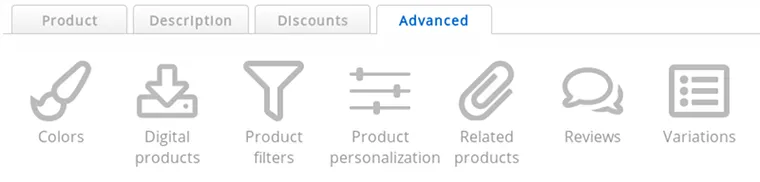
Färger, produktanpassning och variationer
Dessa alternativ förklaras separat i den här wikin i avsnittet produktvariationer, personalisering och färger.
Digitala eller virtuella produkter
Det här alternativet förklaras separat i den här wikin i avsnittet digitala eller virtuella produkter.
Produktfilter
Det här alternativet förklaras separat i den här wikin i avsnittet produktfilter.
Relaterade (eller liknande) produkter
Relaterade eller liknande produkter visas på produktdetaljsidan under huvudprodukten.
- Klicka på ikonen Relaterade produkter
- Inför de (första) tecknen i produktkoden för den produkt du vill ansluta
- Välj den produkt du vill koppla i listan som visas
Upprepa denna procedur för att ansluta flera produkter. Du kan koppla produkterna i båda riktningarna. För detta måste du upprepa proceduren på den andra produkten och länka den första produkten.
Klicka på Avbryt ikonen för att ta bort den relaterade produkten. Detta tar bara bort kopplingen mellan produkterna, inte produkten.
Produktrecensioner
Det här alternativet förklaras separat i den här wikin i avsnittet kundåterkoppling.
Förbättrade produktalternativ förklaras
- Vikt
- Här kan du ange produktens vikt i kilogram
Detta är endast nödvändigt om du tar ut fraktkostnader för att skicka dina produkter. - Moms-sats
- Välj den momssats som gäller för den här produkten. Momssatser och skatter kan ställas in på fakturainställningar.
Detta är endast tillämpligt om du tar ut moms. - Webbplatsadress
- Här kan du personalisera webbadressen för den här produkten.
Den fylls i automatiskt beroende på produktens namn, men du kan också anpassa den personligen. - Villkor
- Produktens skick. Standardvärdet är New
Det här fältet används inte i din webbutik. Det används endast vid export av produkter, till exempel till jämförelsesajter. - EAN-kod
- Med EAN-kod kan du ange produktens EAN-kod. Den har två funktioner:
1. I Point Of Sale kan en streckkodsläsare användas. Om streckkoden matchar produktens EAN-kod hittas produkten med hjälp av EAN-koden.
2. Vid export av produkter till jämförelsesajter inkluderas EAN-koden. De använder EAN-koden för att identifiera produkter.
Dessutom påverkar det inte butikens verksamhet och kunderna ser inte heller EAN-koden. Såvida den inte skulle ingå i produktbeskrivningen. - Gammalt pris / Föregående pris
- Ett tidigare pris för produkten. Detta pris visas överstruket och före det verkliga priset. Det gamla priset ger endast en visuell förändring: det påverkar inte beräkningarna i kundvagnen och på fakturorna.
- Enheter
- Enheter är en kort text som visas efter priset.
Det kan vara ett nummer, men också till exempel "0,5 kg". Resultatet blir: Det kan också vara en bokstav eller ett ord som kan vara "7,99 € / 0,5 kg". - Minimiinköp
- Minsta antal artiklar som måste köpas, som standard 1.
Du kan ange ett högre antal om dina kunder måste köpa mer än en artikel. Om det här antalet är högre än ditt lager kan produkten inte köpas. - Köpspris
- Inköpspriset för din produkt.
Det här fältet visas aldrig för dina besökare eller kunder och påverkar inte hur din webbutik fungerar, inte heller varukorgen eller fakturaberäkningen. Det används enbart för intern administration. - Promota den här produkten på min butiks hemsida
- Markera den här rutan för att lägga till produkten på din butiks hemsida. Om inga produkter är markerade kommer som standard de senast tillagda produkterna att visas på hemsidan.
Endast det antal produkter som är inställt på webbutiksinställningar kommer att visas på hemsidan.
Ställ in antalet till 0 (noll) för att inte visa produkter på hemsidan.
Det maximala antalet produkter på hemsidan är 24.En ofta ställd fråga till vår support är varför det inte visas några produkter på hemsidan trots att detta är inställt i produktalternativen. Detta beror på att antalet produkter som ska visas på hemsidan är inställt på 0 i webbshopens inställningar. Det är därför som det också är möjligt att ställa in detta alternativ i produkthanteringen. Det här alternativet påverkar endast hemsidan, inte den produkt som du redigerar.Du kan ändra produkternas standardsorteringsordning vid webshopinställningar. Sorteringsordningen gäller även för hemsidan. - Kategori 2, 3, 4 och 5
- Du kan lägga till en produkt i flera kategorier. Produkten visas inte två gånger om du väljer samma kategori flera gånger.
En produkt kan läggas till i högst 5 kategorier. Om du vill lägga till produkten i fler kategorier måste du lägga till en ny produkt och koppla denna produkt till de andra kategorierna. Observera att detta kommer att orsaka inkonsekvens i produktlagret när kunderna köper produkten. Om du använder lager behöver du extern lagerhantering.
Snabb uppdatering av status, lager och pris
Den här funktionen kan göra ditt liv enklare (vill inte alla ha det?) och spara mycket tid. Den låter dig snabbt uppdatera de mest använda produktinställningarna direkt i produktlistan.
- Klicka på ikonen Redigera snabbt i produktlistan
- Produktlistan öppnas och visar en tabell med pris, lager och status
- Du kan ändra värdena i tabellen. Du behöver inte spara: detta går automatiskt
Använd TAB-tangenten eller piltangenterna för att navigera snabbare genom formulärfälten.
- För att sluta, klicka på ikonen Redigera snabbt igen.
Kopiering av produkter
Du kan kopiera värdena för en befintlig produkt och lägga till den (med några få ändringar) som en ny produkt. På så sätt behöver du inte ange produktvärdena varje gång för liknande produkter.
- Klicka på ikonen Kopiera i produktlistan
- Inför de (första) tecknen i produktkoden för den produkt du vill kopiera
- Välj den produkt du vill kopiera i produktlistan
Detta tar dig till administrationsgränssnittet för att lägga till en ny produkt. Alla fält är dock redan fyllda åt dig. Du kan göra några justeringar och sedan spara produkten som om det vore en ny produkt.
Observera att produktbilderna inte kopieras automatiskt. Du måste ladda upp dem igen om du vill ha samma produktfoton för en ny produkt.
Tillstånd
Du kan lägga till upp till 250 000 produkter. Vi rekommenderar dock att du inte lägger till för många produkter i din butik. Då blir det svårt för dina kunder att hitta de produkter de söker. Det är bättre att skapa fler butiker om du har många produkter (ja, det är också bättre för oss!).
Fler frågor om avancerad produkthantering
- Jag har markerat "Främja den här produkten på min butiks startsida" men den visas inte!
- Det kan finnas två orsaker till denna situation:
1. Antalet produkter på hemsidan är inställt på 0 på webshopinställningar.
2. Det maximala antalet produkter på hemsidan (24) har uppnåtts.
Nästa sida: Produktvariationer, personlig anpassning och färger
- Introduktion
- Produkthantering
- Konfigurering av nätbutik
- Konto- och butiksinställningar
- Betalningsmetoder och betaltjänstleverantörer
- Fakturor och allmänna villkor
- Fastställande av fraktkostnader
- Rabatter och tilläggsavgifter
- Registrering och överföring av domännamn
- Flerspråkig butik
- Anslutning till externa plattformar
- Personliga webbadresser
- Hantering av flera webbutiker (Multishop)
- Automatiska e-postmeddelanden till kunder
- Utforma en vacker layout
- Förvaltning av beställningar
- Marknadsföring
- Moduler
- Säkerhetskopiering och export av data
- E-post och webmail
- Administratörskonton
- Foton av hög kvalitet
- Tvåfaktorsautentisering
- Etiketter
- Metataggar - verifiering av webbplatsen
- Livechatt
- Bildspel
- Analys av besökare - Google Analytics
- Filter
- Försäljningspunkt (POS)
- Formulärfält
- Digitala eller virtuella produkter
- Bokningssystemet Symcalia
- Gästbok
- Kontakta helpdesk